Audacity возможности — это краткий обзор возможностей бесплатного редактора звуковых файлов, способного работать со многими платформами и с набором дорожек.
Одной из самых простых и удобных в использовании программ для редактирования звуковых файлов считается программа Audacity, способная работать с операционными системами MacOS, Windows и Linux. Это приложение предоставляет возможность резать и клеить разные треки, выполнять микширование звуковых дорожек, писать звуки, фильтровать файл от шумов и выставлять необходимую громкость звука.
Установка программы Audacity
Установочные наборы для программы Audacity можно найти на сайте https://audacity-pro.site/, а также на сайтах Linux и их специальных серверах – хранилищах (репозиториях). Для инсталляции программы, следует загрузить и выполнить запуск установочного файла. Если у вас Ubuntu (операционная система, которая базируется на Debian GNU/Linux), то всё выполняется совсем просто. Необходимо задать в командной строке «sudo apt install audacity».
Программа Audacity. Работа с аудиотреками.
Сдай на права пока
учишься в ВУЗе
Вся теория в удобном приложении. Выбери инструктора и начни заниматься!
Описание интерфейса Audacity
Программа выполнена в дизайне классического стиля, то есть это меню с клавишами, чтобы управлять записью. Они распложены в верхних графах окна. Ниже помещается диаграмма файла звука и графа состояния. В состав рабочего меню входят такие компоненты:
- Клавиши, управляющие звуком. А именно выбор режима запись, воспроизведение, пауза, стоп и переключение между записями.
- Инструментальный набор, позволяющий выделить участок, конвертировать звук, масштабировать, выполнять редактирование и временной сдвиг.
- Инструменты для измерения степени чувствительности микрофона и громкости звука.
- Меню, переключающее устройства захвата звука.
- Графика звуковой дорожки, где есть временная шкала и инструментарий для задания момента старта и окончания выбранного участка. Операция записи звука
Сначала следует задать устройство, которое захватит звук, и далее нажать на шкалу контролирования уровня сигнала, которая расположена против рисунка микрофона сверху окна. Изначально программа применяет внутренний микрофон ноутбука или вход звуковой платы компьютера. Практические опыты подсказывают, что при выполнении записи с использованием микрофона предпочтительнее выбирать моно-режим записи. Для начала работы и запоминания файла, следует нажать красную клавишу «запись». Для прекращения записи файла, нужно просто нажать клавишу «Стоп».
«Audacity возможности»
Готовые курсовые работы и рефераты
Решение учебных вопросов в 2 клика
Помощь в написании учебной работы

Рисунок 1. Интерфейс программы. Автор24 — интернет-биржа студенческих работ
Редактирование звуковой дорожки
После загрузки или окончания записи звукового файла в окне, расположенном по центру экрана, должно быть выведена графика, изображающая звуковую дорожку. В этом режиме будут видны такие элементы управления:
Audacity, как пользоваться. Урок для начинающих.
- Шкала времени, которая изображает размер трека, и где есть стрелка – указатель текущего положения.
- Параметры файла и графики изображения звука, и, кроме того, клавиша, позволяющая удалить из проекта этот трек.
- Отображение колебаний уровня сигнала во время воспроизведения файла.
При добавлении в проект новых треков, они все концентрируются в едином окне для облегчения восприятия информационных данных и их редактирования.
Выделение трека
В программе можно сделать выделение требуемого участка дорожки для его сохранения или удаления. Чтобы повысить точность определения выбранного участка, возможно использовать механизм выбора масштаба. Следует переключиться на операцию выделения и отметить нужный участок звукового файла. Он будет помечен в окне графического выражения трека. Наличие меню «Правка» позволяет сделать дубль или копию участка для последующей вставки его в необходимое место трека.
Источник: spravochnick.ru
Редактируем аудио с помощью Audacity

Когда надо отредактировать звуковую дорожку, понадобится аудиоредактор — такой, как бесплатный и простой Audacity.
erid: LjN8KRuAv
ИТ Медиа

erid: LjN8KRuAv
ИТ Медиа

Работа со звуком – удел не только сотрудников звукозаписывающих студий или музыкантов-любителей, обработать аудиофайл может понадобиться и рядовым пользователям. Для чего? Задач хватает: от простого преобразования форматов (например, FLAC в MP3) до создания звуковой дорожки к любительскому видеофильму. Разрезать один трек на несколько или, наоборот, склеить его из фрагментов, очистить от шумов, записать собственные звуки, выровнять громкость…
И это лишь малый перечень того, что можно сделать самостоятельно с помощью аудиоредактора – программы, предназначенной для обработки звука.
А поскольку профессиональные аудиоредакторы очень дорогие и сложные, то лучше использовать простую и бесплатную программу Audacity. Я сейчас расскажу, как с ее помощью решить практически все «бытовые» задачи по обработке звука. И даже немножко больше, вплоть до создания собственных композиций и озвучивания видеофильмов.
Общие положения
Перед тем как приступать к описанию действий, в двух словах коснусь интерфейса программы. Для тех, кто ни разу не имел дела с аудиоредакторами, это будет совсем нелишним.
Итак, любая подобная программа представляет собой многоканальный магнитофон и, стало быть, оперирует базовым понятием «дорожка» (трек), которая, собственно говоря, и содержит звук (в аналоговой форме или MIDI-последовательности). Таких дорожек может быть много, и каждая может содержать что угодно, но проигрываются они все одновременно, создавая в реальном времени музыкальную композицию. Лирическое отступление.
Для простоты и наглядности можно взять квартет духовых инструментов: тромбон, трубу, тубу (бас) и барабан. Если для каждого из них записать (с помощью микрофона) собственную звуковую дорожку (партию), то получим четыре независимых трека, каждый из которых можно обработать в отдельности, а в итоге свести в единую композицию. Если понадобится, можно добавить собственный голос в качестве пятой дорожки.
Думаю, вам уже понятно, что работать придется с каждой отдельной дорожкой. В самом простом варианте не потребуется ничего, кроме классических операций: отметить, вырезать, удалить, вставить. Пригодятся также операции масштабирования и перемещения блоков в пределах дорожки. В сущности это и все, что надо для начала работы. Разумеется, не обойтись без наушников/гарнитуры – в процессе прослушивания и редактирования материала лучше использовать их (снижают внешние шумы), а колонки подключать на финальной стадии.
Задача 1. Импорт/экспорт звуковой дорожки. Конвертируем форматы
Поскольку мы планируем работать со стандартными звуковыми форматами, вышеназванная операция будет использоваться чаще других. Вообще говоря, звуковую дорожку можно получить двумя способами: а) создать (например, записав с микрофона), б) загрузить из готового файла.
Собственно, второй способ это и есть импорт, и осуществить его можно из меню «Файл», выбрав пункты «Импортировать» – «Звуковой файл». Можно загрузить и через «Файл» – «Открыть», но только в том случае, если дорожка одна. Если же их несколько, придется импортировать. Точно так же можно импортировать MIDI-файл или создать звуковую дорожку, записав ее с микрофона либо компакт-диска.

Впрочем, аудиоредактору неважно, из какого источника писать звук, – вы можете получить его через аналоговый или цифровой вход вашей звуковой карты, достаточно выбрать источник из меню на панели инструментов. Полученную звуковую дорожку мы можем сохранить (как проект) для дальнейшей обработки (только в формате Audacity), а можем сразу же отконвертировать в тот формат, что нам интересен, например во FLAC (без сжатия) или MP3 (со сжатием). Делается это в меню «Файл» – «Экспортировать». При желании можно сохранить только фрагмент записанного, воспользовавшись пунктом «Экспортировать выделенное». В процессе экспорта придется проверить и (если необходимо) поправить метаданные трека.
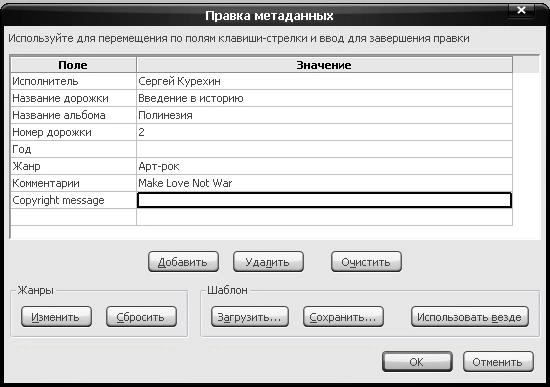

Как вариант описанное действие пригодится при копировании аудио-CD. Первым делом записываем диск целиком, как одну дорожку – она будет содержать все композиции без перерыва. Во вторую очередь полученный трек экспортируем во FLAC, чтобы сохранить на диске в исходном качестве.
Далее дорожку разделяем на части. Простейший вариант – выделить каждый трек диска по паузам и экспортировать выделенное в формате MP3. Но лучше разделить диск на дорожки методом последовательного копирования: первая композиция – первая дорожка, следующая – соответственно, вторая. Располагать их надо лесенкой, так, чтобы они воспроизводились одна за другой. Можно и просто вынести композицию на новую дорожку (не смещая), но тогда придется каждую воспроизводить отдельно, включая режим «Соло».
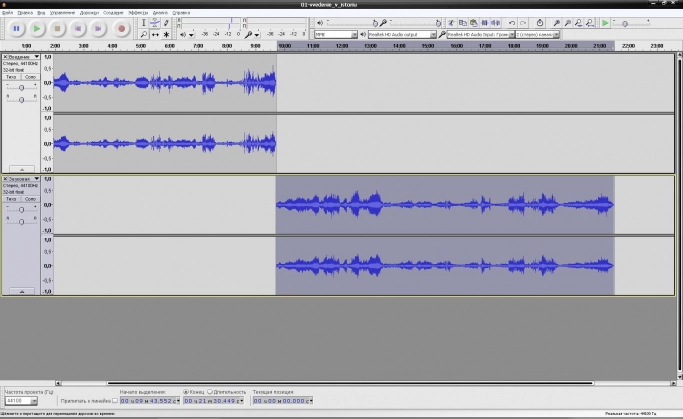
Таким же образом можно конвертировать форматы. Последовательность действий не изменяется: загружаем исходный файл (при необходимости разрезаем на части), экспортируем в требуемый формат. Да, и не забывайте пользоваться кнопкой «Параметры» – для достижения наиболее оптимального качества получаемого файла. Кстати, перед началом конвертации настоятельно рекомендую посетить меню «Правка» – «Параметры» – «Библиотеки», и, следуя указаниям, загрузить самую свежую версию звукового кодека LAME.
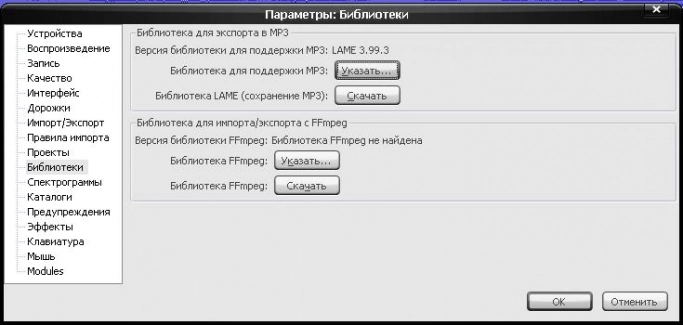
Задача 2. Разбор диктофонных записей
Если вы часто делаете памятки, записанные на диктофон, Audacity поможет навести в них порядок или просто разобрать содержимое. Загружать трек мы уже умеем, разрезать его на части тоже сможем, равно как и конвертировать. Осталось только обработать.
Основная операция – нормализация громкости – выполняется посредством наложения на дорожку ряда эффектов (меню «Эффекты»). Если звук тихий, включаем «Выравниватель» или «Нормировку сигнала». Очистить запись от шумов помогут плагины «Удаление шума», а также «Удаление щелчков и треска».

С каждой записью приходится работать индивидуально, подбирая эффекты и их параметры в зависимости от конкретной ситуации, поэтому дать готовые рекомендации невозможно – придется обрастать собственным опытом.
Но в итоге вы получите достаточно чистую и качественную запись, которую можно снабдить комментарием («Дорожка» – «Добавить пометку к выделению») и конвертировать в MP3. Для архива (если, конечно, вы его ведете).
Задача 3. Извлекаем звук из видеоролика
Зачем это нужно? Иногда хочется сохранить красивую мелодию или понравившуюся фразу для коллекции или даже для собственного творчества. Но это не все: можно, например, подкорректировать звук у не очень качественно озвученного фильма, устранить временные сдвиги, нормализовать громкость. Учитывая, что многие плееры позволяют подключать аудиотрек отдельно от видеоряда, такая возможность пригодится.
Для того чтобы извлекать дорожки корректно, необходимо прежде всего загрузить библиотеку FFmpeg, делается это так же, как и в случае с LAME.
После того как Audacity подключит ее, можно выбирать видеоролик в меню «Файл» – «Открыть» или «Импортировать. ». Если все пройдет удачно, в вашем распоряжении окажется готовая стереодорожка – можете вырезать куски, накладывать фильтры и конвертировать во что пожелаете.
Задача 4. Делаем собственный трек
Если вы займетесь видеосъемкой, волей-неволей понадобится озвучивать собственные фильмы. А это не только голос, но и музыкальные врезки, спецэффекты, фоновые звуки и, конечно, работа с микшером. Словом,
непростая работа, носящая элементы творчества. В нужном месте надо плавно приглушить музыку, зато вывести на передний план речь, да не просто так, а с наложенными эффектами реверберации. Или вплести в сюжетную линию шум прибоя, пение птиц, добавить синтезированные звуки. То есть все, что делается в настоящей студии звукозаписи, можно сделать самому, не отходя от своего компьютера.
При должном старании получится не многим хуже, чем у профессионалов.
Главное, что для этого понадобится, – специальные плагины-эффекты. Среди них могут быть и синтезаторы, и эффект-процессоры, и даже эмуляторы известных синтезаторов и других инструментов. Все это семейство именуется VST-плагинами. Самые лучшие из них довольно дороги, но есть множество бесплатных.
Наша задача – найти интересные и подключить их к редактору. Делается это так. Загруженный плагин копируем в папку, куда установили Audacity, в каталог Plug-Ins. Затем запускаем редактор, в меню «Правка» – «Параметры» – «Эффекты» помечаем чекбокс «Сканировать эффекты при перезапуске программы». После чего перезапускаем программу, и если плагин совместим, находим его в меню «Эффекты».

Как правило, эффекты применяются к готовому участку звуковой дорожки, но можно задействовать и синтезатор. Для этого понадобится создать MIDI-дорожку, в которой и прописать управляющие команды для выбранного инструмента-синтезатора. По сути это обычная нотная запись, хорошо знакомая каждому, кто хоть немного обучался музыке.
Однако и без специальных знаний освоить запись MIDI-команд совсем несложно. Впрочем, это тема для отдельной статьи. Наши композиции в основном будут состоять из готовых фрагментов, которые будут обработаны выбранными эффектами (каждый в отдельности) и расположены друг относительно друга так, чтобы получилась единая звуковая дорожка требуемой продолжительности. Можно создать таким образом как звуковую дорожку к любительскому фильму, так и диджейскую композицию или даже «фанеру» для самостоятельного исполнения любимой песни – тут все зависит только от вашей фантазии.
Выводы
Конечно, бесплатный продукт он и есть бесплатный. И не стоит ожидать от него качества, которое могут обеспечить продвинутые платные редакторы наподобие Adobe Audition или SoundForge. Скажем, у Audacity нет, к сожалению, поддержки плагинов VSTi, а также ASIO (нельзя подключать музыкальные инструменты). Да и функциональные возможности ограничены.
Так что рассматривать его в качестве полноценного инструмента для музыканта или звукорежиссера, как вы понимаете, не следует. Зато для решения «бытовых» задач он подойдет как нельзя лучше, позволяя удобно обрабатывать звук. В общем, практически «мастхэв» для домашнего пользователя, делающего ставку на бесплатный или свободно распространяемый софт.
Источник: www.it-world.ru
Обзор программы по работе со звуком Audacity
Audacity является свободной, кроссплатформенной аудио программой с открытым исходным кодом. С помощью программы вы сможете захватывать, записывать голоса с микрофона, оцифровывать записи с кассет и бобин, озвучивать рассказы и сказки, конвертировать файлы в другие форматы. Также можно удалить шумы и т. д.
Audacity — это великолепная программа по обработке звуковых файлов, завоевавшая первое место среди бесплатных программ в своей области. В арсенал программы входит множество функций и фильтров для обработки музыкальных композиций. При наличии многоканальной звуковой карты можно записывать до 16 каналов одновременно.
Чтобы сохранить обработанную музыку в формате MP3 на компьютере с системой Windows необходимо загрузить кодировщик LAME MP3 и распаковать файл lame_enc.dll в любом месте на локальном диске.
Возможности редактора Audacity
- импорт и экспорт файлов WAV, MP3 (с использованием кодировщика LAME MP3), Ogg Vorbis, FLAC и других форматов;
- запись с микрофона, линейного входа и других источников;
- запись с одновременным прослушиванием имеющихся дорожек;
- запись до 16 каналов одновременно (необходима многоканальная звуковая карта);
- эффекты и расширения как в комплекте поставки, так и устанавливаемые отдельно (LADSPA либо на функциональном языке Nyquist);
- индикаторы уровня записи и воспроизведения;
- изменение темпа с сохранением высоты тона;
- изменение высоты тона с сохранением темпа;
- удаление шума по образцу;
- воспроизведение множества дорожек одновременно (без поддержки многоканального звука — при воспроизведении используются только два канала, в которые микшируются все дорожки);
- сведение дорожек с разными качественными характеристиками с автоматическим преобразованием к заданным характеристикам проекта в режиме реального времени;
- результаты могут сохраняться во множество форматов, обеспечиваемых библиотекой libsndfile.
Из репозитория Debian 8.6 через менеджер пакетов Synaptic можно установить более раннюю версию Audacity2.0.6
Более свежую версию можно скачать на сайте разработчика http://www.audacityteam.org/
Также можно установить формат Audacity-2.1.2.glibc2.15-x86_64.AppImage, подробности http://opencentr.ru/article/chto-takoe-appimage-i-kak-zapustit-fajl-s-takim-rasshireniem/. Рекомендуем для установки программы файл с расширением AppImage, так как в нем сразу находится полный набор библиотек и у вас не будет проблем с форматом mp3.
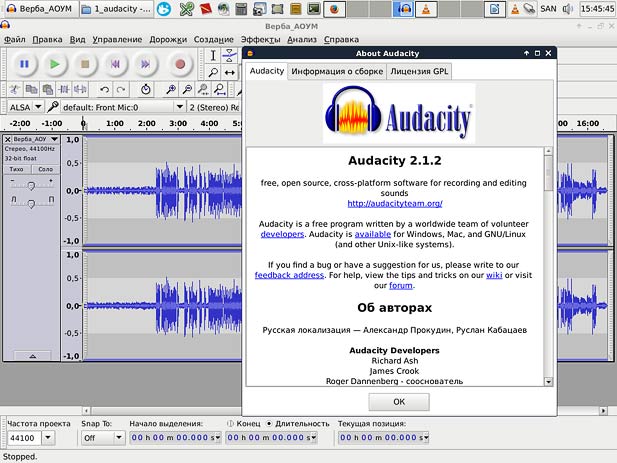
Окно программы условно можно разделить на две области:
1. Рабочая область куда мы будем загружать аудио файлы.
2. Область с инструментами.
Панели с инструментами можно легко перемещать, в окне программы и за ее приделами удерживая их левой кнопкой мыши. Кроме того, мы можем удалять и возвращать на место панели которые мешают или просто не нужны в некоторых случаях. Например, в окне программы выделяем вкладку Вид → Панели снимаем галочку с Панели транскрипции и Панели выделения.
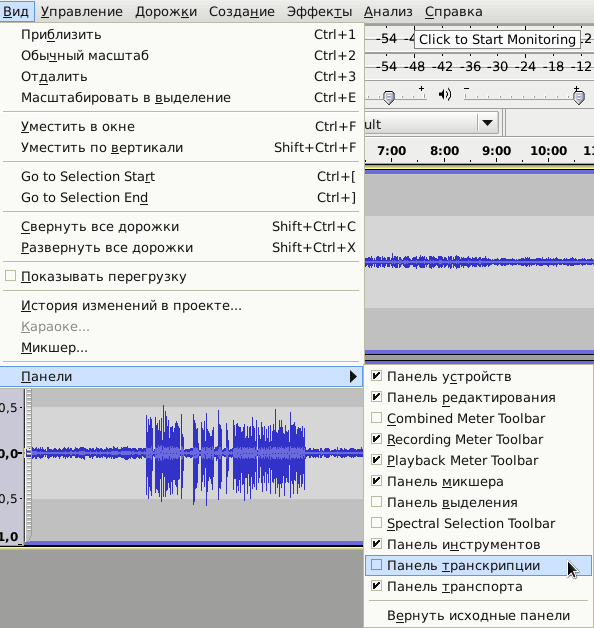
Прежде чем приступите к настройкам параметров устройств, подключите устройства к компьютеру в данном примере микрофон и операционная система Debian 8.6
Проверьте утилитой PulseAudio Volume Control (pavucontrol) включено ли устройство ввода.
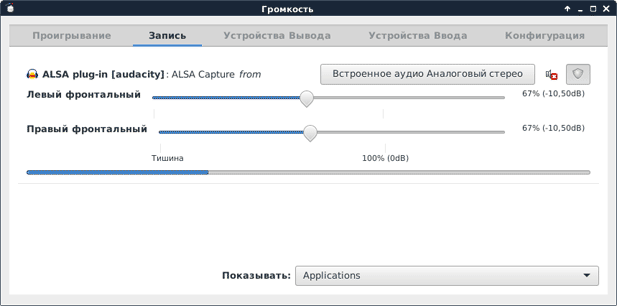
Перейдем к следующим пунктам настройки Меню Правка → Параметры. В открывшемся окне Параметры: Устройства можно настроить различные параметры, начиная от используемых программой устройств ввода/вывода и заканчивая настройкой интерфейса. Данные настройки разделены на группы и каждая группа располагается на отдельной вкладке.
На панели инструментов в разделе индикатор микрофона включите мониторинг.
В принципе по умолчанию в программе Audacity стоят усредненные рабочие настройки.
Источник: opencentr.ru